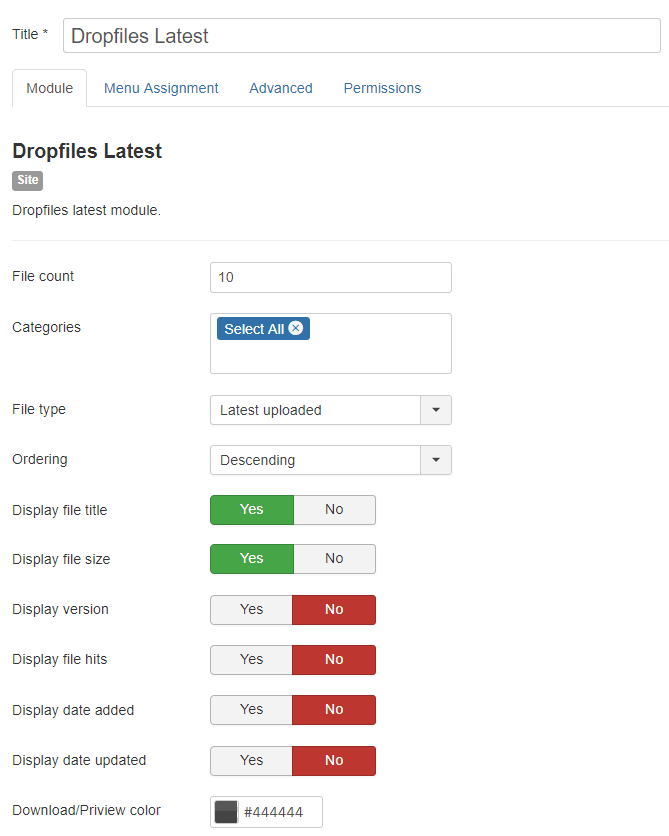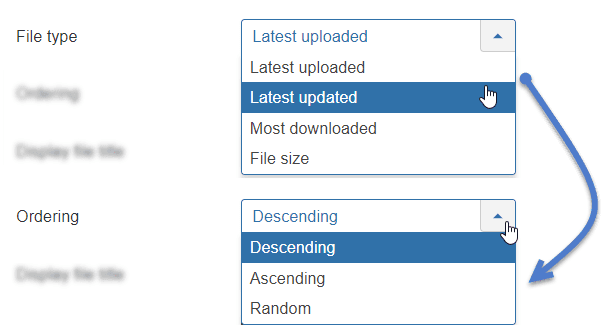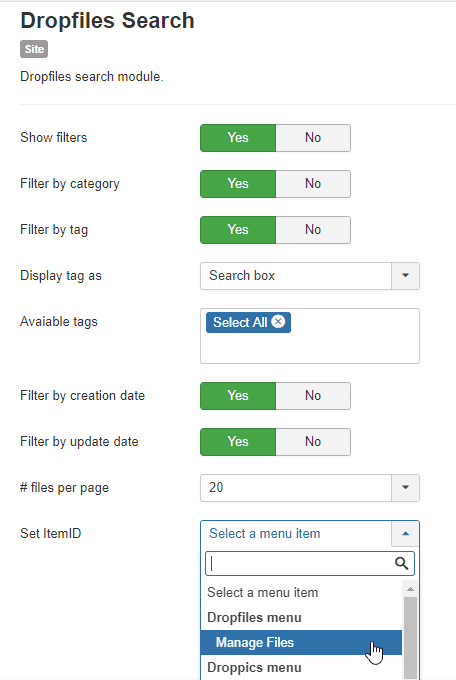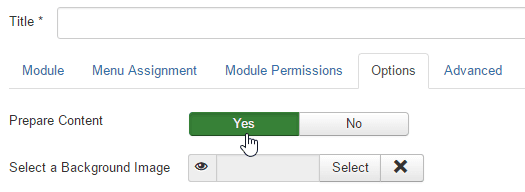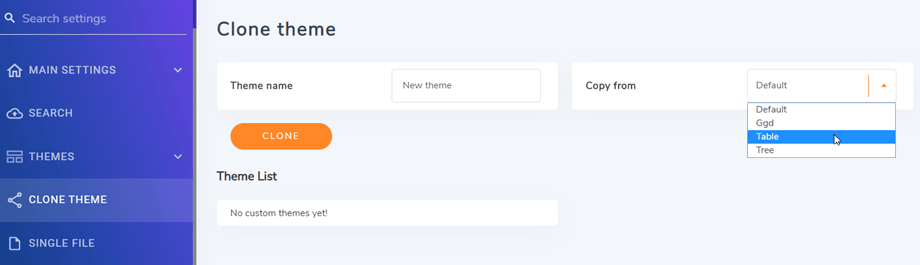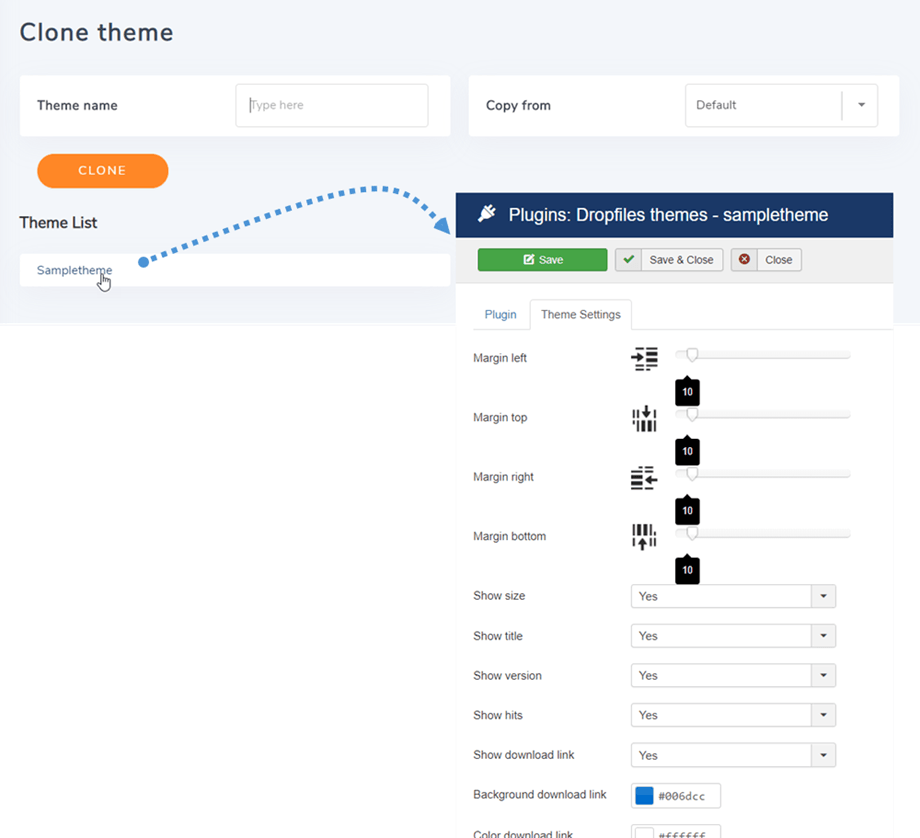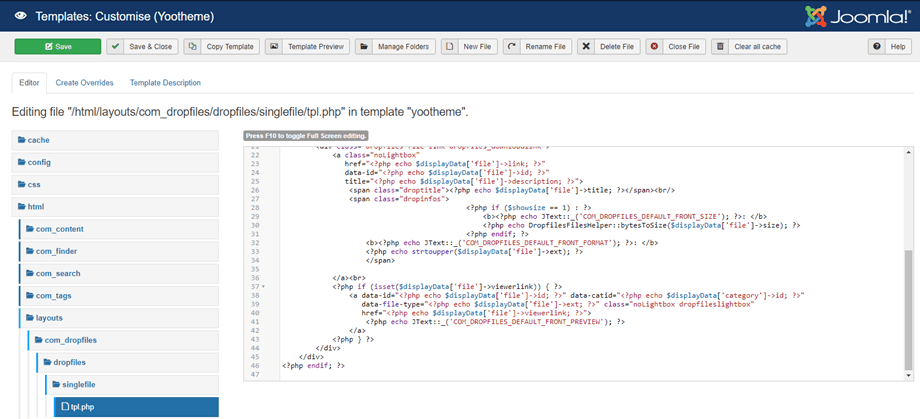Dropfiles: Mẹo & Thủ thuật
1. Dropfiles sử dụng module hoặc module tùy chỉnh HTML
Module Dropfiles giúp bạn hiển thị tất cả các tệp đã tải lên/cập nhật gần đây. Bạn có thể giới hạn số lượng tệp, chọn danh mục muốn hiển thị và xác định thứ tự.
Các tùy chọn thứ tự là: Giảm dần, Tăng dần hoặc Ngẫu nhiên + Tải lên mới nhất, Cập nhật mới nhất, Tải xuống nhiều nhất hoặc Kích thước tệp.
Bạn cũng có thể hiển thị Tìm kiếm Dropfiles theo từng mô-đun. Bên cạnh các tính năng như Mục menu > Tìm kiếm Dropfiles , bạn cũng có thể đặt ID mục cho mô-đun.
Dropfiles được xây dựng để sử dụng trong mọi trường soạn thảo WYSIWYG, bạn chỉ cần gọi plugin nội dung. Hầu hết thời gian, plugin này được kích hoạt theo mặc định.
Trường hợp này không xảy ra với mô-đun tùy chỉnh Joomla HTML, bạn cần kích hoạt nó như trên.
Trong tab tùy chọn, bạn cần đặt tùy chọn Chuẩn bị nội dung thành Có
2. Sao chép theme Dropfiles
Bạn có thể sao chép và tùy chỉnh theme trong Dropfiles . Đầu tiên, bạn vào Configuration > Clone theme Sau đó, chọn loại theme bạn muốn điều chỉnh, rồi nhập theme . Cuối cùng, nhấn Clone .
Các themeđã tạo được liệt kê bên dưới, bạn có thể nhấp vào chúng để chỉnh sửa các tham số của theme .
theme Dropfiles thực chất là các plugin và chúng nằm trong thư mục /plugins/ dropfiles theme s
3. Bố cục tệp đơn tùy chỉnh
Bên cạnh cài đặt tệp đơn đơn giản tại Thông số chính , bạn cũng có thể ghi đè bố cục tệp đơn. Đầu tiên, bạn chuyển đến Extension > Mẫu> Mẫu và sau đó nhấp vào theme bạn đang sử dụng.
Tại tab Editor, vui lòng vào html > layouts > dropfiles > dropfiles > singlefile , sau đó nhấp vào tpl.php để tùy chỉnh giao diện. Nhớ nhấn Save khi hoàn tất. Chúc bạn may mắn!